关键字描述:教程 图文 升级 论坛 目录 > 文件 备份 程序 Discuz
一、升级前的准备
1、在准备将 Discuz! 6.1.0 升级到 Discuz! 7.0.0 之前必须先把 UCenter 1.0.0 升级到 UCenter 1.5.0
UCenter 1.0.0 到 UCenter 1.5.0 升级教程参考:UCenter 1.0.0升级到UCenter 1.5.0图文教程
2、下载 Discuz! 7.0.0 官方版到本地或者服务器上
下载地址:http://www.wangyeba.com/Soft/php/sqlt/200812/7397.shtml
在这里要说明一下:我们提供了 4 种不同的编码。包括 GBK 简体中文版(推荐)、UTF-8 简体中文版、BIG5 繁体中文版(推荐)、UTF-8 繁体中文版,请根据您已经安装好的 UCenter 的编码,选择相应版本的论坛程序下载。
本次演示以 GBK 版本为例下载到本地,解压缩得到如下图所示的三个文件:
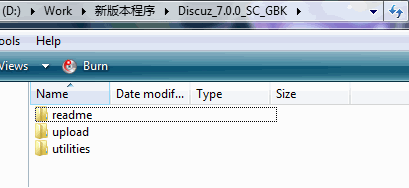
upload 这个目录下面的所有文件是我们需要上传到服务器上的可用程序文件;
readme 目录为产品介绍、授权、安装、升级、转换以及版本更新日志说明;
utilities 目录为论坛附带工具,包括我们这次升级要用到的 upgrade11.php 程序。
3、升级到 Discuz! 7.0.0 后原来的风格将不能继续使用,故此在升级之前先把风格换回默认风格,并设置其他风格不可用
用管理员登录论坛后台 => 版块 => 界面风格 => 设置:“默认论坛风格”选择“默认风格”
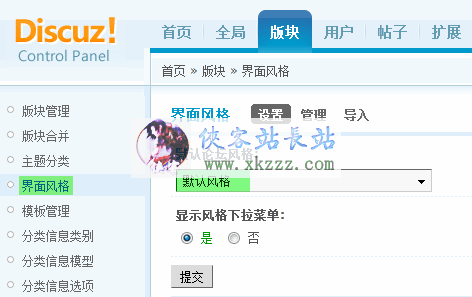
用管理员登录论坛后台 => 版块 => 界面风格 => 管理:将非默认的其他所有风格都设置为不可用
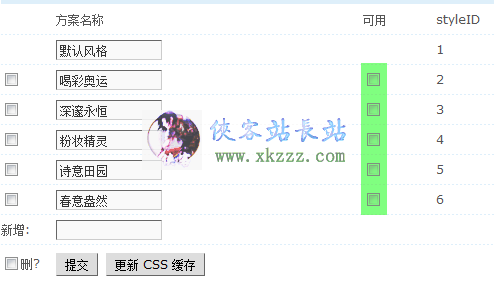
4、关闭论坛
用管理员登录论坛后台 => 全局 => 站点信息 => 论坛关闭:选择“是”
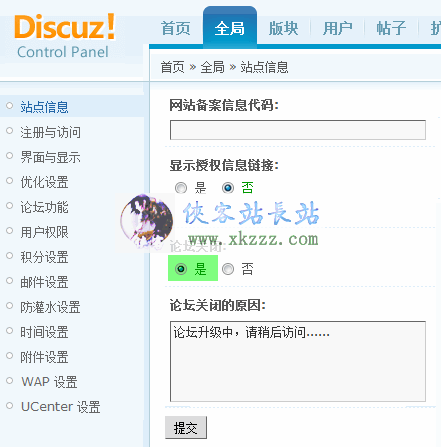
5、备份数据
1)论坛程序及其附件的备份
推荐您把论坛目录下的所有目录和文件下载或者拷贝到你要备份的地方即可,如果您没有对论坛程序和模板做过很大的改动,那么只要备份 attachments (附件目录)就可以了。
我们常用的对论坛程序及其附件的备份方法为:在 FTP 目录下除了 attachments 以外,把其它所有文件和目录全部移动到一个新建的目录中,比如 oldbbs。当然,您也可以将所有论坛文件都移到到 oldbbs 目录中进行备份。
2)数据库备份
独立主机直接拷贝一份当前 Discuz! 6.1.0 使用的数据库即可,记得拷贝之前停止 MySQL 服务,否则会造成备份数据的损坏。
虚拟主机用户推荐直接在论坛后台进行备份,用管理员登录论坛后台 => 工具 => 数据库 => 备份:推荐备份“论坛全部数据”
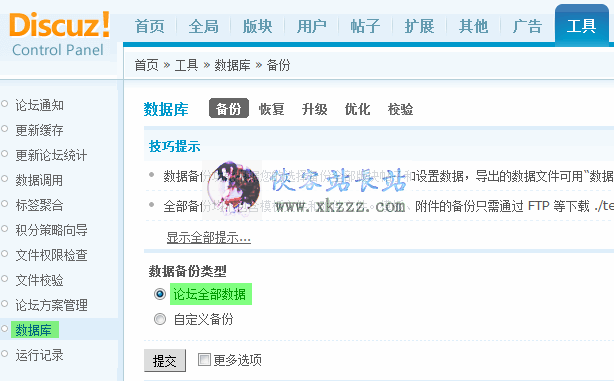
如果要对备份数据再做其他要求可以点击上图中的“更多选项”根据需要进行选择:
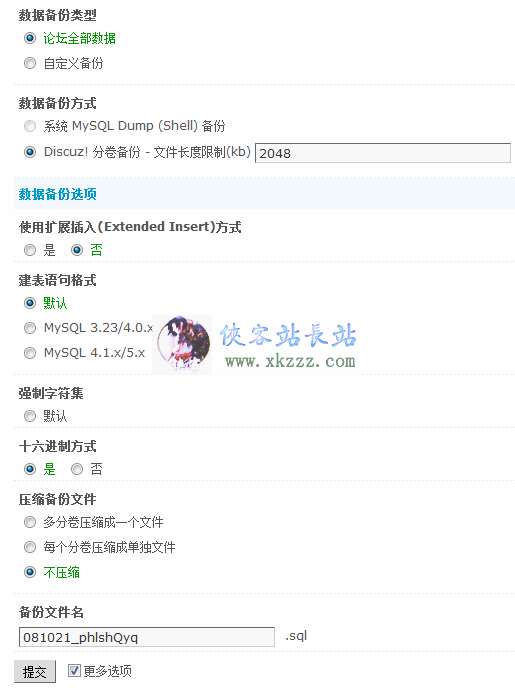
具体各个选项的含义可以参考这个教程中的说明:http://www.discuz.net/thread-744280-1-1.html
#p# 关键字描述:教程 图文 升级 论坛 目录 > 文件 备份 程序 Discuz
二、升级中的注意事项(以虚拟主机上的升级步骤做演示)
1、首先把 FTP 目录下除了 attachments 和 config.inc.php 文件以外,把其它所有文件和目录全部移动到一个新建的 oldbbs 目录中
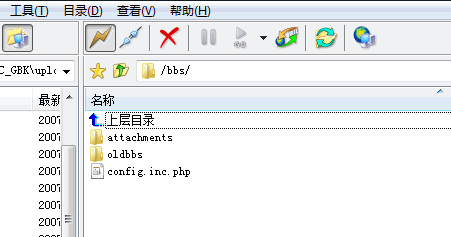
说明:保留 Discuz! 6.1.0 的 config.inc.php 文件的原因是两个版本的这个文件没有做修改,保留是为了免去重新配置的麻烦。
2、上传 Discuz! 7.0.0 (除 attachments 和 config.inc.php 文件外)的所有程序文件到服务器上
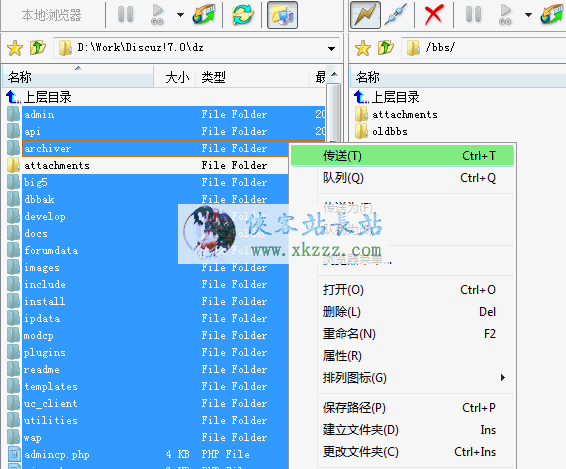
注:虚拟主机上传文件请一定使用二进制方式上传,独立主机直接在服务器上下载解压缩即可。
几种常见的 FTP 软件的二进制设置说明:http://faq.comsenz.com/?action-viewnews-itemid-373
3、设置目录权限
修改 config.inc.php、attachments、forumdata 、以及 forumdata/* ( forumdata 下的所有文件夹)、templates、以及templates/*( templates 下的所有文件夹) 的目录属性为 777 ; Windows 系统给这些目录 IIS 来宾的读写权限。
关于目录权限修改可以参考:http://faq.comsenz.com/viewnews-183
4、上传下载的 Discuz! 7.0.0 安装包的 ./utilities/upgrade11.php 到论坛程序根目录下
5、在浏览器中运行 http://www.domain.com/upgrade11.php 升级程序进行升级(其中 http://www.domain.com 为你的论坛访问地址)
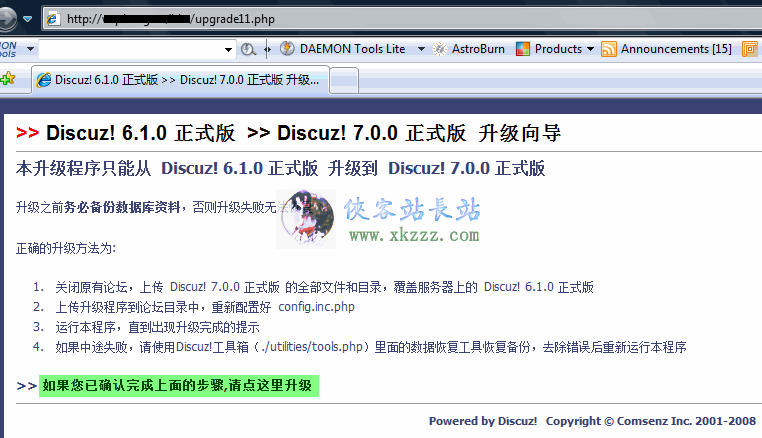
上图界面中点击“>> 如果您已确认完成上面的步骤,请点这里升级 ”链接开始升级,升级过程是自动跳转的,无需人工干预,直至升级成功。
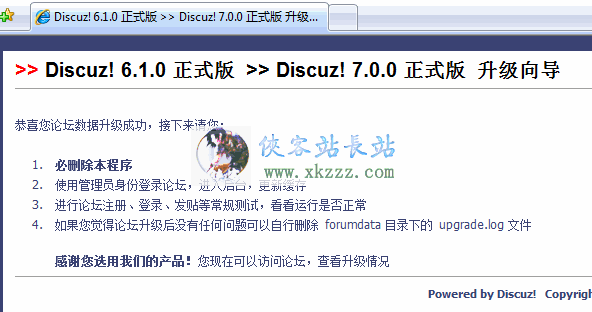
三、升级后的一些善后操作
1、删除服务器上的升级程序 upgrade11.php 。
注意:升级程序会自动被删除,但是如果由于一些原因没有被自动删除请手动删除。
2、使用管理员身份登录论坛,进入后台 => 工具 => 更新缓存。
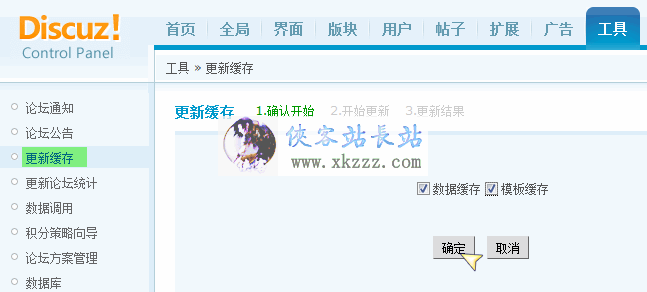
3、打开论坛进行注册、登录、发帖等常规测试,看看运行是否正常。
4、如果需要以前的图片或文件,可以到 oldbbs 文件夹里找,当然如果确定不需要了或 Discuz!7.0.0 没问题了可以把 oldbbs 删除掉。
至此, Discuz! 6.1.0 到 Discuz! 7.0.0 升级成功!
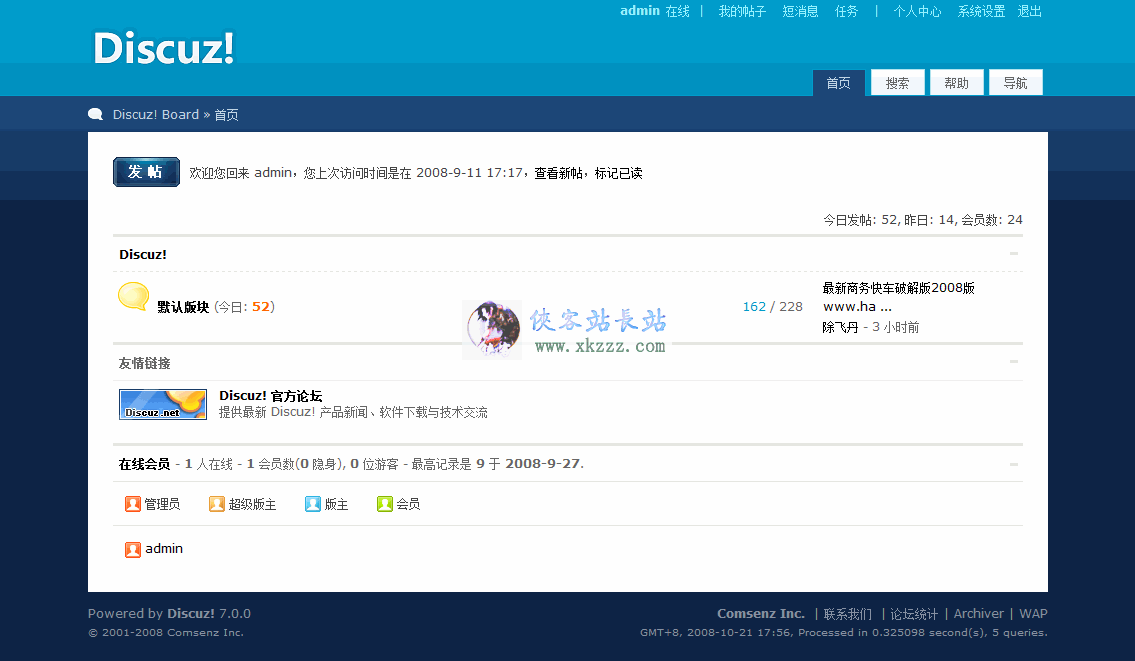
【Discuz6.1.0升级到Discuz7.0.0图文教程】相关文章:
★ Discuz! X2.5与UCenter通信失败常见症状及解决方法
★ Discuz X1.5 htaccess和httpd.ini文件设置
